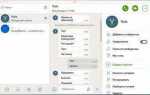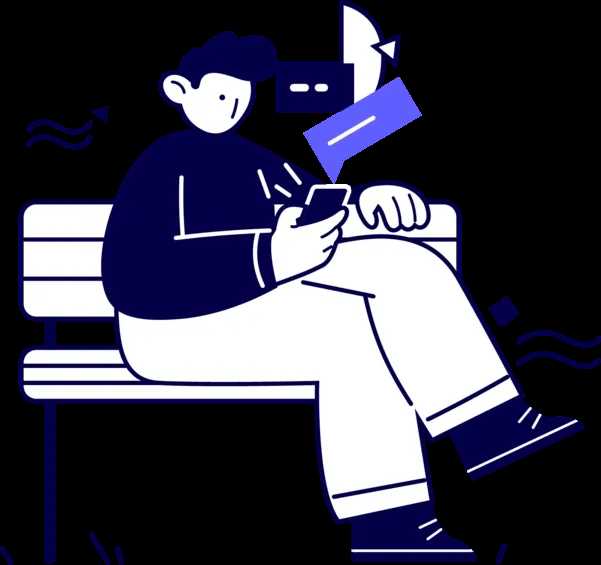
Discord позволяет привязать номер телефона к аккаунту для повышения безопасности и восстановления доступа. Однако в некоторых случаях возникает необходимость удалить связанный номер – например, при смене телефона или если номер больше не используется. Важно понимать, что Discord не предоставляет отдельной кнопки «удалить номер», поэтому процесс требует определённых действий.
Удаление номера происходит через замену привязанного телефона на новый или временное отключение двухфакторной аутентификации, если она активирована. В этом руководстве подробно описаны необходимые шаги с учётом последних изменений интерфейса Discord, а также рекомендации по предотвращению блокировок и потери доступа к аккаунту.
Перед началом процедуры следует убедиться, что у вас есть доступ к электронной почте, связанной с аккаунтом, и к альтернативным способам восстановления, чтобы избежать риска полной блокировки профиля после удаления номера.
Проверка текущего номера, привязанного к аккаунту
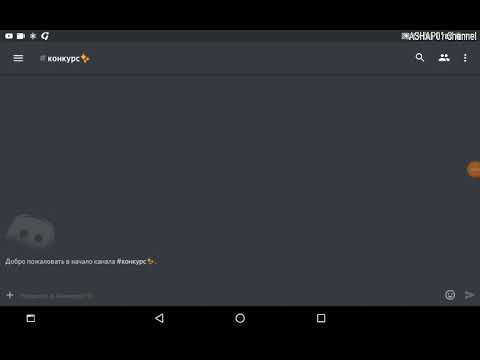
Откройте приложение Discord или веб-версию и авторизуйтесь под своим аккаунтом.
Перейдите в Настройки пользователя через иконку шестерёнки в нижнем левом углу экрана.
В меню слева выберите раздел Мой аккаунт. В блоке с основными данными аккаунта найдите пункт Телефон.
Здесь отображается номер телефона, привязанный к вашему аккаунту. Для безопасности отображается только часть номера, например, +7 * * 12 34.
Если поле с номером пустое, это означает, что телефон не добавлен или ранее был удалён.
Рекомендуется проверить правильность номера именно в этом разделе перед удалением или заменой, чтобы избежать ошибок с подтверждением в дальнейшем.
Требования для удаления номера в Discord
Для успешного удаления номера телефона из аккаунта Discord необходимо выполнить несколько ключевых условий:
- Наличие подтвержденного адреса электронной почты. Без привязанного и верифицированного email удалить номер невозможно.
- Доступ к аккаунту с активной двухфакторной аутентификацией (если она включена). Для отключения номера может потребоваться ввод кода из приложения или смс.
- Отсутствие текущих ограничений безопасности, таких как временная блокировка или подозрительная активность, которая может ограничить доступ к настройкам аккаунта.
- Аккаунт не должен быть связан с Nitro-подпиской, если номер используется для подтверждения платежных данных. В таких случаях сначала нужно изменить способ оплаты.
Если номер используется для восстановления доступа, рекомендуется заранее добавить альтернативный способ восстановления (например, резервный email) перед удалением телефона.
Удаление номера через мобильное приложение и веб-версию Discord происходит одинаково, но в веб-версии процесс занимает меньше времени из-за более удобного интерфейса управления настройками.
Как войти в настройки аккаунта Discord
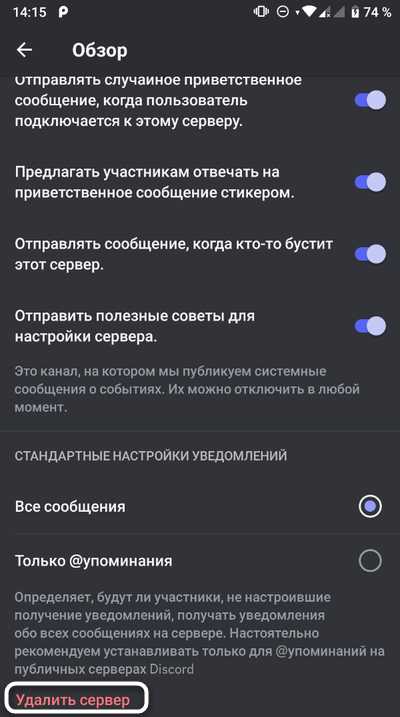
Если используете веб-версию, кликните по своей иконке профиля внизу слева, затем выберите пункт «Настройки пользователя» в появившемся меню.
После перехода откроется меню настроек аккаунта, где расположены вкладки с параметрами профиля, безопасности и конфиденциальности. Здесь можно приступать к управлению номером телефона и другими данными.
Навигация к разделу управления телефоном
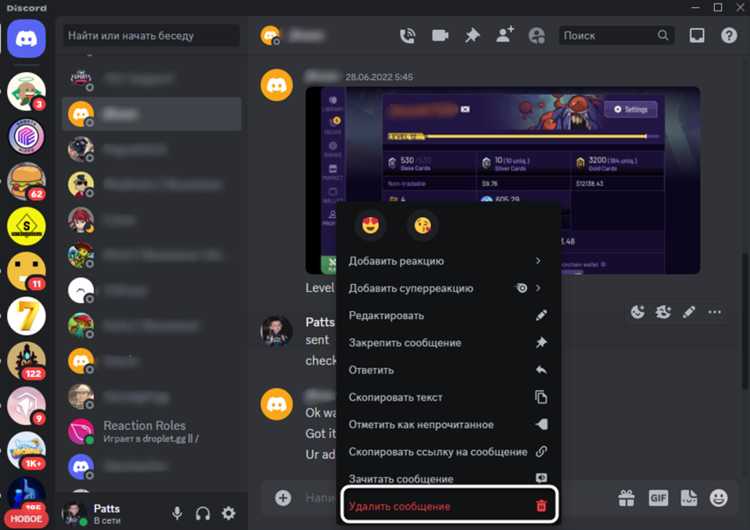
Для начала откройте приложение Discord на компьютере или войдите в веб-версию через браузер. В левом нижнем углу нажмите на иконку профиля, чтобы открыть меню пользователя.
Далее выберите пункт Настройки пользователя – значок шестерёнки рядом с именем. В меню слева найдите раздел Моя учётная запись и кликните по нему.
В открывшемся окне прокрутите страницу вниз до блока с информацией о телефоне. Здесь отображается текущий номер, если он привязан. Рядом будет кнопка Удалить номер или Изменить номер.
Если номера нет, кнопка для управления телефоном отсутствует. В этом случае телефон не привязан к аккаунту, и дополнительных действий по его удалению не требуется.
Пошаговое удаление номера телефона из аккаунта
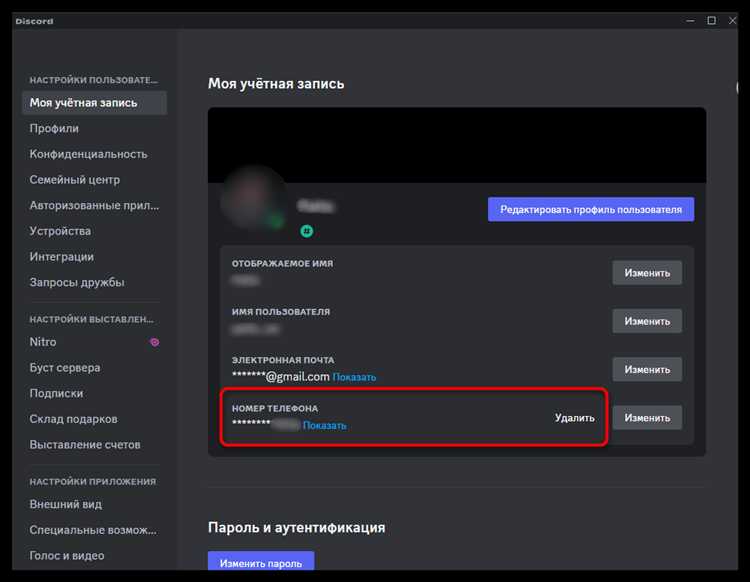
Откройте приложение Discord или войдите на сайт discord.com с вашим аккаунтом.
Перейдите в «Настройки пользователя», кликнув на иконку шестерёнки в левом нижнем углу экрана.
В меню слева выберите раздел «Моя учетная запись».
Найдите блок с привязанным номером телефона. Рядом будет кнопка «Удалить номер» или иконка корзины – нажмите на неё.
Подтвердите удаление, введя пароль от аккаунта. Если включена двухфакторная аутентификация, потребуется ввести одноразовый код.
После подтверждения номер будет отвязан от аккаунта. Проверьте отсутствие номера в разделе «Моя учетная запись».
Если кнопка удаления недоступна, обратитесь в службу поддержки Discord через раздел «Поддержка» в настройках или на сайте.
Что делать, если кнопка удаления неактивна
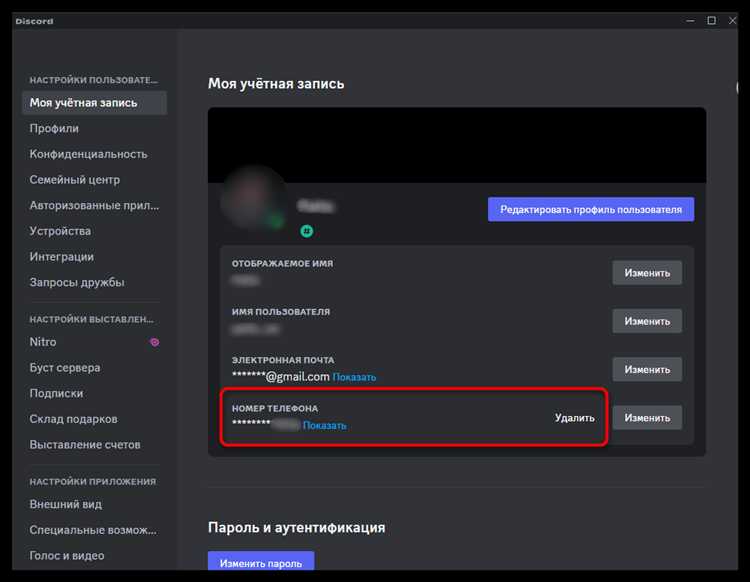
Неактивная кнопка удаления номера телефона в аккаунте Discord чаще всего связана с ограничениями безопасности или текущим состоянием аккаунта. Чтобы решить эту проблему, выполните следующие действия:
- Проверьте, подтверждён ли ваш адрес электронной почты. Удаление номера недоступно без подтверждённого e-mail. Перейдите в Настройки пользователя > Моя учетная запись и убедитесь, что статус почты отмечен как «Подтверждён».
- Убедитесь, что не активирована двухфакторная аутентификация (2FA). При включенной 2FA удалить номер телефона нельзя без её временного отключения. Для этого перейдите в раздел Безопасность и деактивируйте 2FA, введя код подтверждения.
- Проверьте, не заблокирован ли ваш аккаунт или не находится ли он под временным ограничением со стороны Discord. В таких случаях некоторые функции становятся недоступными. Обратитесь в поддержку Discord для уточнения статуса аккаунта.
- Попробуйте выполнить удаление номера с другого устройства или браузера. Иногда сбои в работе приложения или кэш браузера блокируют функционал. Очистите кэш или используйте режим инкогнито.
- Если вы недавно изменили номер телефона, система может временно ограничить возможность удаления в целях защиты от мошенничества. Подождите 24-48 часов и попробуйте снова.
Если после выполнения этих шагов кнопка удаления по-прежнему неактивна, обратитесь в службу поддержки Discord через официальный сайт с указанием проблемы и скриншотами.
Подтверждение удаления и проверка результата
После отправки запроса на удаление номера в настройках аккаунта Discord появится уведомление о успешном изменении данных. Это подтверждение свидетельствует, что номер отвязан от профиля.
Для проверки результата перейдите в раздел «Мои аккаунты» → «Личные данные» и убедитесь, что поле с номером телефона пустое или содержит статус «Не указан». Если номер отображается, повторите процедуру удаления.
Для дополнительной проверки можно выйти из аккаунта и войти повторно, используя стандартные методы авторизации – без номера телефона. При успешном входе с привязкой к электронной почте или через двухфакторную аутентификацию это гарантирует, что номер действительно удалён.
Если в течение 24 часов после удаления номера приходят SMS или запросы подтверждения, это сигнал к повторной проверке настроек безопасности и обращению в службу поддержки Discord с указанием даты удаления.
Возможные ошибки при удалении номера и способы их решения
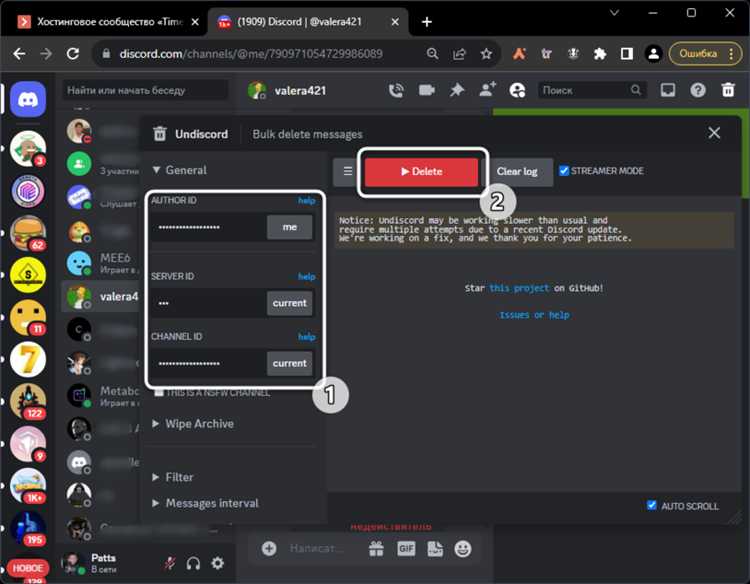
Ошибка «Невозможно удалить номер: требуется подтверждение безопасности» возникает, если на аккаунте активна двухфакторная аутентификация (2FA). Для удаления номера сначала отключите 2FA в разделе «Мои настройки» – «Безопасность». После этого номер можно удалить без ошибок.
Если при попытке удаления появляется сообщение «Номер не найден» или «Номер не привязан», проверьте, не привязан ли номер к другому аккаунту. В Discord один номер можно использовать только для одного профиля. Чтобы удалить номер, сначала войдите в аккаунт, где он зарегистрирован, и удалите там.
При ошибке «Подтверждение по SMS не получено» причиной может быть блокировка сообщений от Discord на вашем операторе или перегрузка сети. Рекомендуется сменить SIM-карту или использовать другой номер, а также проверить настройки блокировщика SMS и уведомлений в телефоне.
Если появляется ошибка «Слишком много попыток удаления», это означает ограничение по частоте действий. Discord вводит лимит для защиты от злоупотреблений. Подождите 24 часа и повторите попытку, либо обратитесь в службу поддержки через официальный сайт.
Ошибка «Ошибка сервера» при удалении номера часто связана с временными сбоями Discord. Обновите приложение или веб-версию, очистите кэш и cookies браузера. Если проблема сохраняется, попробуйте удалить номер через другой способ: мобильное приложение или десктоп-клиент.
Вопрос-ответ:
Как удалить номер телефона из аккаунта Discord, если я больше не хочу его использовать?
Для удаления номера из аккаунта Discord нужно зайти в настройки пользователя, выбрать раздел «Моя учетная запись», найти поле с привязанным номером телефона и нажать на кнопку удаления или отвязки номера. После этого система может попросить подтвердить действие с помощью кода, отправленного на телефон или по электронной почте. После подтверждения номер будет удалён из профиля.
Что делать, если при попытке убрать номер из Discord появляется ошибка или ничего не происходит?
В таких случаях стоит проверить стабильность интернет-соединения и обновить приложение или страницу в браузере. Если проблема сохраняется, можно попробовать выйти из аккаунта и войти снова, а также проверить, не активна ли двухфакторная аутентификация, которая может требовать дополнительного подтверждения. Если ошибка не устраняется, рекомендуется обратиться в поддержку Discord через их официальный сайт.
После удаления номера телефона, будет ли я по-прежнему получать уведомления на почту и смогу ли восстановить доступ к аккаунту?
Да, при удалении номера почта остаётся основным способом связи, и уведомления продолжат приходить на электронную почту. Для восстановления доступа к аккаунту рекомендуется убедиться, что почта подтверждена и доступна, поскольку восстановление через номер телефона станет невозможным. В случае утраты пароля можно будет запросить сброс через email.
Можно ли удалить номер телефона из аккаунта Discord, если номер использовался для двухфакторной аутентификации?
Если номер телефона привязан к двухфакторной аутентификации, сначала необходимо отключить эту функцию в настройках безопасности. После этого будет доступна опция удаления номера из профиля. Без отключения двухфакторной аутентификации система не позволит удалить номер, так как он служит дополнительной мерой защиты.
Удаляется ли номер телефона полностью из базы данных Discord после удаления в настройках аккаунта?
При удалении номера из аккаунта он перестаёт быть доступен в вашем профиле и не используется для связи. Однако информация может сохраняться на серверах Discord в течение определённого времени согласно их политике конфиденциальности и правилам хранения данных. Для уточнения деталей можно обратиться в службу поддержки Discord или ознакомиться с их официальной документацией по защите данных.
Как удалить номер телефона из аккаунта Discord без удаления самого аккаунта?
Чтобы убрать номер телефона из Discord, нужно зайти в настройки профиля, выбрать раздел «Мой аккаунт», найти пункт с привязанным номером и нажать кнопку удаления или отвязки. После этого система может запросить подтверждение через пароль или код из электронной почты. Если в аккаунте активирована двухфакторная аутентификация, потребуется её временно отключить. После успешного удаления номер перестанет быть связан с вашим аккаунтом, и вы сможете использовать Discord без этой привязки.